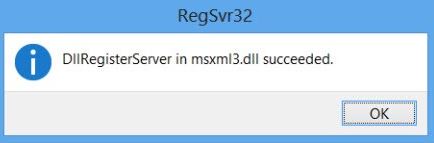
Haben Sie jemals ein Windows-Problem festgestellt, bei dem Sie eine DLL-Datei auf Ihrem Computer registrieren müssen? Eine DLL-Datei, auch bekannt als Dynamic Link Library, ist eine Datei, die Funktionen enthält, die von mehreren Anwendungen verwendet werden.
Microsoft Office verfügt beispielsweise über Hunderte von DLL-Dateien, die zwischen verschiedenen Office-Programmen verwendet werden können, um bestimmte Funktionen wie die Rechtschreibprüfung usw. auszuführen. Mehrere Programme können dieselbe DLL gleichzeitig laden.
Wenn Sie eine DLL aufgrund einer Beschädigung oder eines Installationsfehlers registrieren müssen, können Sie dies manuell mit der unten beschriebenen Methode tun.
Inhaltsverzeichnis:
- Was verursacht DLL-Datei Fehler in Windows 10
- So beheben Sie einen DLL-Dateifehler in Windows 10
- Alle DLL-Dateien registrieren
- Speichern einer einzelnen DLL-Datei
- Alternative Lösungen
- Häufig gestellte Fragen
- Wie registriere ich eine DLL-Datei in Windows 10 64 Bit?
- Wie kann ich eine DLL-Datei in Windows 10 wiederherstellen?
- Wie entferne ich die Registrierung und registriere eine DLL erneut?
- Wie kann man die DLL Datei manuell registrieren?
Was verursacht DLL-Datei Fehler in Windows 10
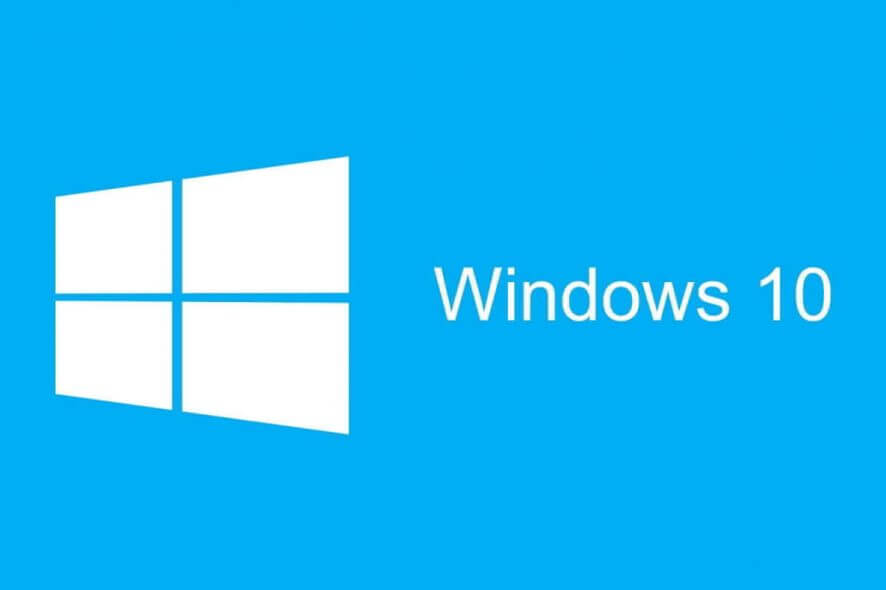
Manchmal haben Sie ein Problem beim Ausführen eines Programms oder Spiels und erhalten eine Fehlermeldung in der DLL-Datei. Manchmal kann dies in Windows 10 passieren, weil es aus unbekannten Gründen deaktiviert ist.
Manchmal müssen Sie nur den folgenden Befehl ausführen, um Ihre neu zu registrieren .dll-Dateien in Windows 10.
- Wenn die .DLL-Datei fehlt in der Regel auf Ihrem System, und das ist der Grund, warum Sie die .DLL-Datei Fehlermeldung, dies wird das Problem nicht lösen.
- Leider, wenn die .DLL-Datei beschädigt ist, wird es nicht die DLL-Warnfenster entweder zu lösen.
So beheben Sie einen DLL-Dateifehler in Windows 10

Es gibt zwei Möglichkeiten, eine DLL-Datei zu speichern oder erneut zu speichern. Mit der ersten Methode können Sie sie alle gleichzeitig speichern. Verwenden Sie diese Methode, um DLL-Dateien zu speichern, wenn Sie den Namen der Datei, die Probleme verursacht, nicht kennen.
Die zweite Methode zielt auf eine bestimmte DLL-Datei ab und sollte verwendet werden, wenn Sie wissen, welche Datei das Problem verursacht.
Alle DLL-Dateien registrieren
Um DLL-Dateien neu zu registrieren oder zu registrieren, gehen Sie wie folgt vor.
- Öffnen Sie eine Eingabeaufforderung mit Administratorrechten.
- Führen Sie den folgenden Befehl aus. Dieser Befehl registriert DLL-Dateien, die sich in dem im Befehl angegebenen Pfad befinden.
Für %x in (c:windowssystem32*.dll) do regsvr32 %x - Wenn Sie alle DLL-Dateien registrieren oder neu registrieren möchten, unabhängig davon, wo sie sich auf dem Windows-Laufwerk befinden, führen Sie den folgenden Befehl mit Administratorrechten aus.
Für %1 in (*.dll) tun regsvr32/s %1
Speichern einer einzelnen DLL-Datei
Wenn Sie den Namen der Datei kennen, die Sie speichern möchten, d. H. Die Datei, mit der Sie Probleme haben, können Sie nur diese Datei speichern.
- Öffnen Sie eine Eingabeaufforderung mit Administratorrechten.
- Führen Sie den folgenden Befehl aus und ersetzen Sie einen Teil des Pfads und Namens durch den tatsächlichen Pfad und Namen der DLL-Datei, die Sie erneut registrieren möchten.
regsvr32 /u „Pfad und Name der DLL-Datei“.
Alternative Lösungen
Das Registrieren einer DLL-Datei löst nicht alle Probleme damit. Manchmal ist die DLL-Datei nicht die Ursache des Problems, sondern nur eine Manifestation davon. Das Problem kann in der Bibliothek selbst oder in der Anwendung liegen. In diesem Fall sollten Sie versuchen, die Anwendung zu deinstallieren und neu zu installieren oder die verwendete Bibliothek zu deinstallieren und neu zu installieren.
Es kann auch nützlich sein, die Bibliothek zu aktualisieren, wenn eine neuere Version verfügbar ist. Stellen Sie abschließend sicher, dass die Bibliotheksversion für die Anwendung korrekt ist.
Sie können die Anforderungen der Anwendung überprüfen, um zu sehen, welche Bibliotheken oder Frameworks zum Ausführen der Anwendung benötigt werden.
Häufig gestellte Fragen
Wie registriere ich eine DLL-Datei in Windows 10 64 Bit?
Um eine zu registrieren .DLL-Datei in 64-Bit-Windows 10, können Sie überprüfen, ob es funktioniert, indem Sie diese Schritte ausführen: Klicken Sie mit der rechten Maustaste auf die Eingabeaufforderung und wählen Sie Als Administrator ausführen. Geben Sie im Befehlsfenster den folgenden Befehl ein und drücken Sie die Eingabetaste – regsvr32 (DLL-Name)
Wie kann ich eine DLL-Datei in Windows 10 wiederherstellen?
- Führen Sie einen DLL-Fixer eines Drittanbieters aus.
- Führen Sie den SFC-Scanner aus.
- DISM ausführen.
- Laden Sie die DLL-Datei manuell.
- Installieren Sie DirectX.
- Installieren Sie Visual C ++ Redistributables neu.
- Deaktivieren oder deinstallieren Sie Ihr Antivirenprogramm.
- Führen Sie ein Update vor Ort durch.
Wie entferne ich die Registrierung und registriere eine DLL erneut?
- Klicken Sie auf Start -> Ausführen (oder verwenden Sie die Windows-Befehlszeile: Suche -> CMD -> Rechtsklick – Als Administrator ausführen).
- Geben Sie REGSVR32 /U „C:BlackbaudDLL “ ein. Zum Beispiel, um die Registrierung von SQLDMO aufzuheben.dll, Typ: REGSVR32 / U „C:Programm FilesMicrosoft SQL Server80ToolsBinnSQLDMO.dll“
- Klicken Sie auf OK.
Wie kann man die DLL Datei manuell registrieren?
- Klicken Sie zuerst auf Start und dann auf Ausführen.
- Jetzt müssen Sie nur noch den Befehl regsvr32 und dann den Pfad zur DLL-Datei eingeben, um eine DLL-Datei zu registrieren.
- Klicken Sie nun auf OK und Sie sollten eine Bestätigungsmeldung erhalten, dass die DLL erfolgreich registriert wurde.